Nikon COOLPIX P7800 Quick guide [nl]
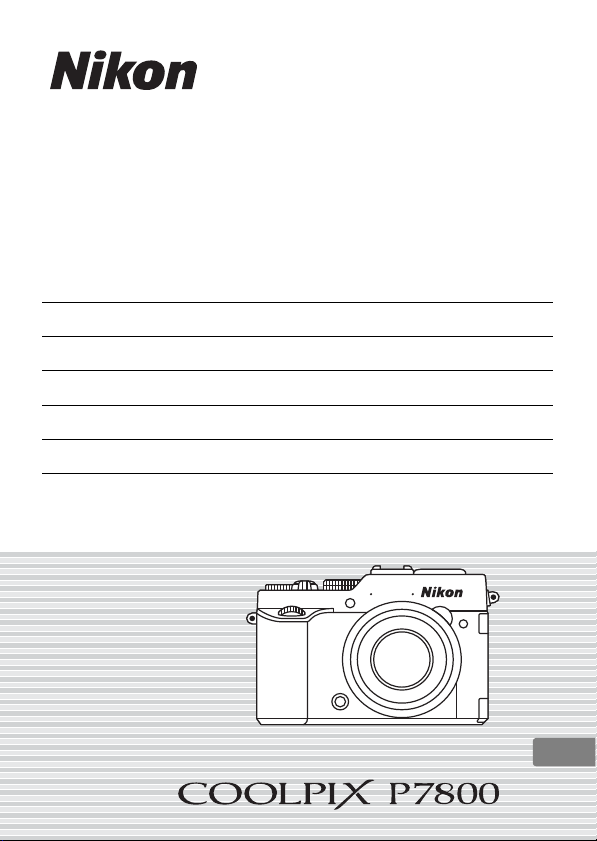
Snelhandleiding
De inhoud van het pakket controleren 3
Eerste stappen 6
Opnames maken en bekijken 14
ViewNX 2 gebruiken 21
Overige functies 27
Voor uw veiligheid 36
Nl

Gefeliciteerd met de aanschaf van de Nikon COOLPIX P7800 digitale camera. In deze handleiding vindt
Een belangrijke opmerki ng over accessoires
De Nikon COOLPIX digitale camera’s zijn ontwikkeld volgens de hoogste nor men en bevatten
complexe elektronische circuits. Alleen Nikon accessories, zoals laders, batterijen en
lichtnetadapters, zijn gecertificeerd door Nikon voor gebruik in combinative met uw Nikon
COOLPIX digital camera. Deze accessoires zijn ontwikkeld en getest om binnen de eisen van
de elektronische circuits van onze camera’s te werken.
u de procedures om uw camera in gebruik te nemen.
Lees voor het gebruik van de camera de informatie in “Voor uw veiligheid” (A36) aandac htig door voor
correct gebruik.
C De “Naslaggids” downloaden
Raadpleeg de COOLPIX P7800 Naslaggids (PDF-formaat) voor meer gedetailleerde informatie.
De Naslaggids kan worden gedownload van de Niko n website en kan worden bekeken met
Adobe Reader.
De “Naslaggids” downloaden en be kijken.
1 Start de computer en ga naar de volgende URL.
http://nikonimglib.com/manual/
2 Selecteer een taal en de productnaam en download de Naslaggids.
3 Dubbelklik op het gedownloade pictogram.
Nikon Gebruikersondersteuning
Bezoek de volgende website om uw camera te reg istreren en op de hoogte te blijven van de recentste
productinformatie. U vindt hier antwoorden op veelgestelde vr agen (FAQ's) en u kunt contact met ons
opnemen voor technische bijstand.
http://www.europe-nikon.com/support
2

De inhoud van het pakket
controleren
In het geval dat er items ontbreken, dient u contact op te nemen met
de winkel waar u de camera heeft aangeschaft.
COOLPIX P7800
Digitale camera
(met afdekkapje
accessoireschoentje BS-1)
Oplaadbare Li-ion batterij
EN-EL14
(met afdekkapje)
ViewNX 2 CD
• Snelhandleiding (deze handleiding) • Garantie
* Een verloopstekker wordt meegeleverd als de camera in een land of regio
is aangeschaft waar een verloopstekker nodig is. De vorm van de
verloopstekker verschilt per land of regio van aankoop (A6).
N.B.: Met “geheugenkaart” wordt een SD-geheugenkaart (Secure Digital)
bedoeld; deze wordt niet meegeleverd.
A: Dit pictogram geeft aan dat u verderop in deze handleiding meer
informatie vindt.
Camerariem Objectiefdop LC-CP26
Batterijlader MH-24* USB-kabel UC-E16
(bevestigd op de
camerabody)
De inhoud van het pakket controleren
3

Onderdelen van de camera
1 Instelschijf voor
belichtingscorrectie
2 Markering instelschijf voor
belichtingscorrectie
3 Ontspanknop
4 Keuzeknop
5 Accessoireschoentje
6 Flitser
7 w2 (functie 2) knop
8 Subinstelschijf
9 Zoomknop
f : groothoek
g : telezoom
h : miniatuurweergave
i : zoomweergave
j : help
10 w1 (functie 1) knop
11 AF-hulpverlichting
12 K (activering flitser) knop
13 Elektronische zoeker
14 Oogcorrectie
15 x (monitor) knop
16 n (snelmenu) knop
17 Hoofdschakelaar/camera-aan-
lampje
18 Hoofdinstelschijf
19 g (AE-L/AF-L) knop
20 c (weergave) knop
21 Monitor
22 Draaibare multi-selector (multi-
selector)
23 k (selectie toepassen) knop
24 d (menu) knop
25 l (wissen) knop
12 435
7 8 10 11
9
6
12 13 14 16
15
21 24 25
19
17
20
18
2322
4
De inhoud van het pakket controleren

De monitor openen en de hoek van de monitor
aanpassen
De richting en kantelhoek van de monitor kan gewijzigd worden. Dit
is handig bij het maken van opnamen met de camera in een hoge of
lage positie, of bij het maken van zelfportretten.
Voor normale opnamen klapt u de monitor tegen de camerabody
met het scherm naar buiten gericht (3).
Wanneer u de camera niet gebruikt of enkel
draagt, klapt u de monitor tegen de
camerabody met het scherm naar binnen
gericht om krassen en vuil te voorkomen.
B Opmerkingen over de monitor
• Oefen geen overmatige kracht uit bij het verstellen van de monitor en
draai deze langzaam binnen het verstelbare bereik van de monitor, zodat
de verbinding niet beschadigd raakt.
• Wanneer de monitor wordt gedraaid met een kabel aangesloten op de
externe microfoonaansluiting of extra aansluiting, dan kan de monitor
vast komen te zitten aan de kabel of het deksel. Oefen geen overmatige
kracht uit op de kabel of de aansluiting van de camera.
De inhoud van het pakket controleren
5
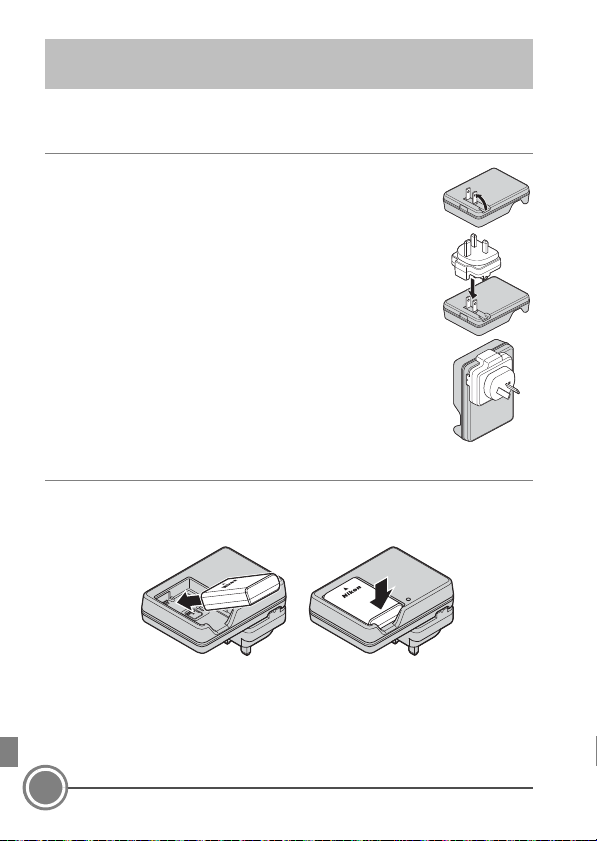
Eerste stappen
Stap 1 De batterij opladen
1.1 Maak de meegeleverde batterijlader gereed
voor gebruik.
Als een lader met losse stekkeradapter* is
meegeleverd bij uw camera, verbind de
stekkeradapter dan met de batterijlader. Duw de
stekkeradapter stevig aan totdat deze goed vast zit.
Zodra beiden met elkaar zijn verbonden, probeer dan
niet om de plugadapter met kracht te verwijderen,
om beschadiging te voorkomen.
* De vorm van de stekkeradapter varieert afhankelijk
van het land of regio waar de camera is gekocht.
Deze stap kan worden overgeslagen wanneer de
stekkeradapter vast bevestigd op de batterijlader
wordt geleverd.
1.2 Duw de batterij (1) naar binnen, om deze in de batterijlader
(2) te plaatsen.
6
Eerste stappen
1
2
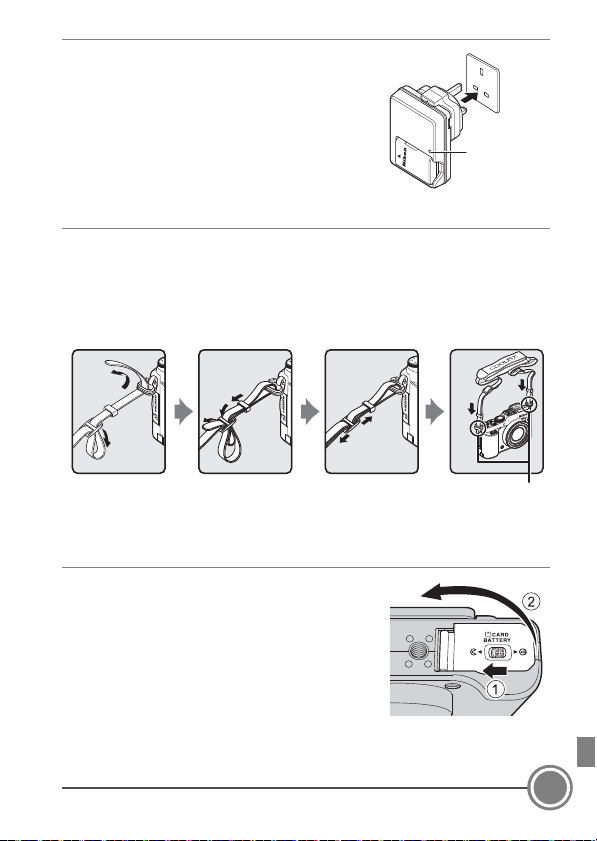
1.3 Steek de batterijlader in een
CHARGE
lampje
Bevestig de camerariem op twee plaatsen.
stopcontact.
• H et C HA RGE la mpj e be gi nt t e k nip pe ren
zodra het opladen start.
• Het CHARGE lampje gaat branden als
het opladen is voltooid.
Een volledige lege batterij wordt
opgeladen in ca. 1 uur en 30 minuten.
1.4 Zodra het opladen is voltooid, verwijdert u de batterij en trekt u
de batterijlader uit het stopcontact.
Stap 2 De camerariem bevestigen
Stap 3 De batterij en geheugenkaart plaatsen
3.1 Open het deksel van het batterijvak/
de kaartsleuf.
Eerste stappen
7

3.2 Plaats de batterij.
Batterijvergrendeling
Geheugen-
kaartsleuf
• Druk de oranje batterijvergrendeling in
de richting van de pijl (1) en plaats de
batterij volledig (2).
• De batterij wordt op zijn plaats
vergrendeld wanneer deze correct
is geplaatst.
De batterij in de correcte richting
plaatsen
Als u probeert de batterij ondersteboven of
achterstevoren te plaatsen, kan dit schade
aan de camera veroorzaken.
3.3 Plaats de geheugenkaart.
• Duw de geheugenkaart in
de sleuf tot deze op zijn
plaats klikt.
De geheugenkaart in de correcte richting
plaatsen
Als u de geheugenkaart ondersteboven of
achterstevoren plaatst, kan dit de camera en
de kaart beschadigen.
8
Eerste stappen

3.4 Sluit het deksel van het batterijvak/
de kaartsleuf.
• D e c am er a ka n n ie t wo rd en aa ng ez et al s
het deksel van het batterijvak/
de kaartsleuf open is.
• Foto's worden opgeslagen in het interne geheugen (circa 86 MB)
wanneer geen geheugenkaart in de camera is geplaatst.
De batterij en geheugenkaart verwijderen
Schakel de camera uit en controleer of het camera-aan-lampje en de
monitor zijn uitgeschakeld en open vervolgens het deksel van het
batterijvak/de kaartsleuf.
B Waarschuwing voor hoge temperaturen
De camera, batterij en geheugenkaart kunnen heet zijn direct na gebruik van
de camera.
De batterij verwijderen
• Beweeg de batterijvergrendeling in de
richting van de pijl (1) om de batterij
te verwijderen (2).
Een geheugenkaart verwijderen
• Druk de geheugenkaart voorzichtig in de
camera (1) om de kaart gedeeltelijk te
verwijderen (2).
Eerste stappen
9

Stap 4 De camera aanzetten
4.1 Open de monitor en verwijder
de objectiefdop.
• Zie voor meer informatie “De
monitor openen en de hoek van
de monitor aanpassen” (A5).
4.2 Druk op de hoofdschakelaar.
• De monitor wordt ingeschakeld.
• U zet de camera uit door
opnieuw op de hoofdschakelaar
te drukken.
B Objectiefdop
Bevestig ter bescherming de objectiefdop op het objectief wanneer u geen
foto's maakt.
C De functie Automatisch uit
• Als de camera een tijdje niet wordt bediend, gaat de monitor uit, gaat de
camera naar de stand-bystand en gaat het camera-aan-lampje knipperen.
Als de camera hierna nog 3 minuten lang niet bediend wordt, schakelt de
camera zichzelf uit.
• Als de camera in de stand-bystand staat wordt de monitor weer
ingeschakeld wanneer u een van de volgende handelingen uitvoert:
- Druk op de hoofdschakelaar, de ontspanknop of de c knop.
- Verdraai de keuzeknop.
-Open of sluit de monitor.
10
Eerste stappen

Stap 5 Taal, datum en tijd instellen
Item rechts selecteren/
Submenu weergegeven
(selectie toepassen)
Bovenstaande item
selecteren*
Onderstaande item
selecteren*
Selectie toepassen
Item links selecteren/
Terug naar vorige scherm
Draaibare multi-selector
* U kunt items erboven of eronder ook selecteren door de draaibare
multi-selector te bedienen.
Als de camera voor de eerste keer wordt
ingeschakeld, worden het taalselectiescherm
en het instelscherm voor de datum en de tijd
voor de cameraklok weergegeven. Gebruik de
draaibare multi-selector om de instellingen te
selecteren.
• Als u het scherm verlaat zonder de datum en tijd op te slaan,
knippert O als het opnamescherm wordt getoond.
5.1 Druk op HI op de mul ti-
selector om de gewenste
taal te kiezen en druk
vervolgens op de
k knop.
Taal/Language
Ελληνικά
Français
Indonesia
Italiano
Magyar
Nederlands
Annuleren
Eerste stappen
11

5.2 Selecteer Ja en druk op de k knop.
Nee
Ja
tijd instellen?
Tijdzone kiezen en datum en
Tijdzone en datum
Annuleren
5.3 Selecteer uw eigen
tijdzone en druk op de
k-knop.
• Om de zomertijdfunctie in
te schakelen, dru kt u op H.
Als de zomertijdfunctie is
geactiveerd wordt W
weergegeven boven de kaart. Om de zomertijdfunctie uit te
schakelen, drukt u op I.
London
Casablanca
Terug
5.4 Selecteer het datumformaat en druk
op de k knop.
12
Eerste stappen
Datumnotatie
Jaar/maand/dag
Maand/dag/jaar
Dag/maand/jaar

5.5 Stel de datum en de tijd in en druk op
Datum en tijd
de k knop.
• Een veld selecteren: Druk op JK
(verandert tussen D, M, J, uur en
minuut).
• De datum en tijd bewerken: Druk op
HI. De datum en tijd kunnen ook
worden gewijzigd met de multi-selector of de hoofdinstelschijf.
• Instelling bevestigen: Selecteer het minuutveld en druk op de
k knop.
JMD
1115
2013
10
15
Bewerk.
5.6 Selecteer Ja en druk op de k knop.
• Het objectief en de camera schakelen
over naar de opnamestand wanneer de
instellingen zijn voltooid.
Datum en tijd
15/11/2013
Nee
OK?
Ja
15:10
C Datum op foto's opslaan bij het maken van foto's
Druk na het instellen van de datum en tijd op de d knop om het z (setup)
menu weer te geven en de Datumstempel instelling in te stellen (A33).
• Ge bruik de draa ibare mult i-sele ctor om menu- optie s te selecteren en in te
stellen.
• Druk op de d knop om het menu te verlaten.
C De huidige datum, tijd of taal wijzigen
Druk op de d knop om het z (setup) menu weer te geven en stel Taa l/
Language of Tijdzone en datum (A33) in.
In de volgende stap worden de basisstappen voor het maken van een foto
in de A (automatisch) stand uitgelegd.
Eerste stappen
13
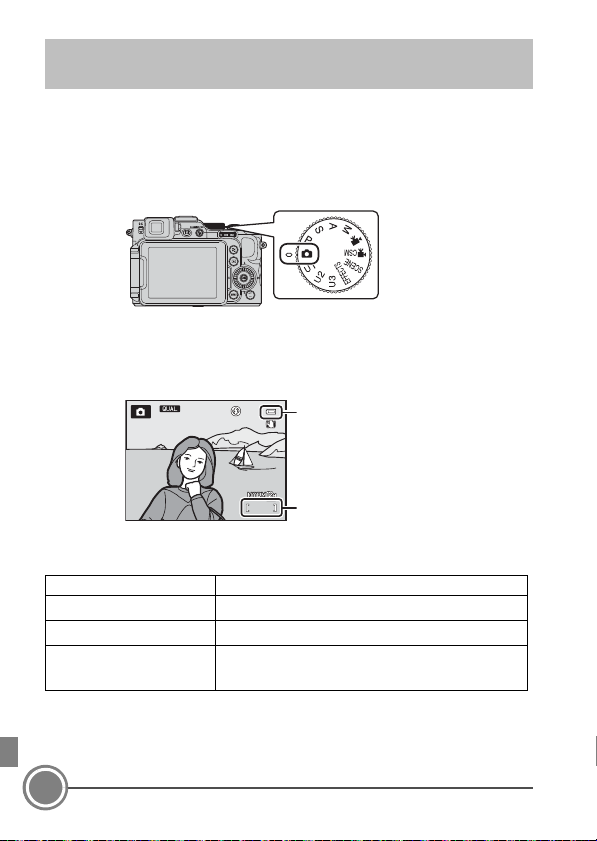
Opnames maken en bekijken
Aanduiding batterijniveau
Aantal resterende opnamen*
* Als gegevens worden opgeslagen in het interne geheugen, verschijnt C.
1/2 50
F5. 6
128 0
Stap 1 Draai de keuzeknop in lijn met het
A (automatisch) pictogram op de
markering
Stap 2 Het batterijniveau en het aantal
resterende opnamen controleren
1280
1/250
1/250 F5.6
Aanduiding batterijniveau
Weergave Beschrijving
b Het batterijniveau is hoog.
B Het batterijniveau is laag.
N
Batterij is leeg.
C Monitorweergave
Druk op de w2 knop om te wisselen tussen weergeven van de fotoinformatie op het monitorscherm en het verbergen daarvan.
1280
F5.6
De camera kan geen foto's maken.
Laad de batterij op.
14
Opnames maken en bekijken

Ingebouwde flitser
Zoeker
x (monitor) knop
Oogcorrectie
In situaties waarin moet worden geflitst,
zoals donkere ruimtes of situaties waarin
het onderwerp in tegenlicht staat, drukt u
de K (activering flitser) knop eerst
omlaag om de flitser uit te schuiven.
• Als u de flitser niet wilt gebruiken, duw
deze dan voorzichtig omlaag totdat deze vastklikt.
Wisselen tussen de monitor en
de zoeker (x knop)
U kunt de zoeker gebruiken wanneer
door helder licht onder de open lucht
de monitor slecht zichtbaar is.
Door iedere druk op de x knop
wisselt de display tussen de monitor
en de zoeker.
• Als u de monitor tegen de
camerabody klapt met het scherm
naar binnen gericht, wordt de display
in de monitor geschakeld naar de
zoeker.
Oogcorrectie van de zoeker
Als het beeld in de zoeker wazig is, draai
dan aan de oogcorrectie-regeling
terwijl u door de zoeker kijkt.
• Let op dat u niet met uw
vingertoppen resp. nagels
in uw oog komt.
Opnames maken en bekijken
15
